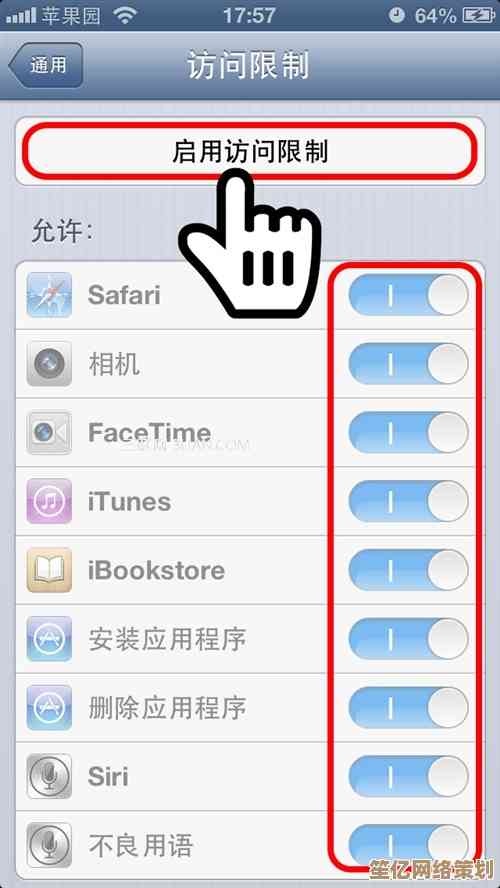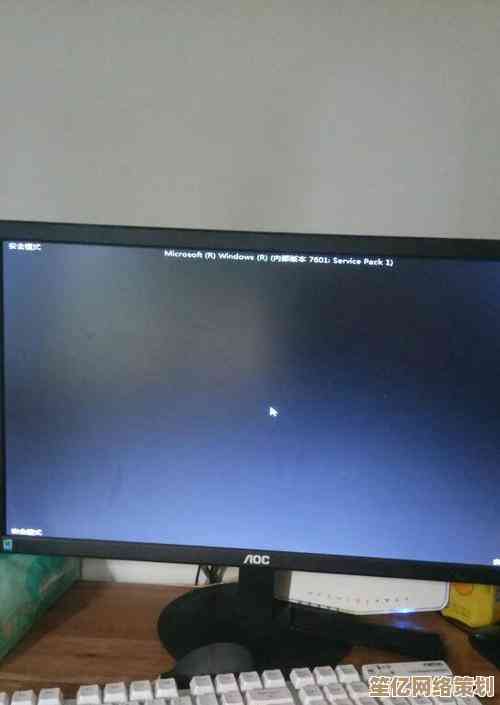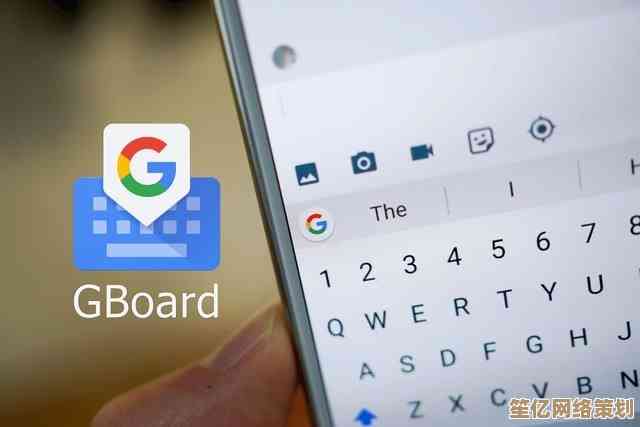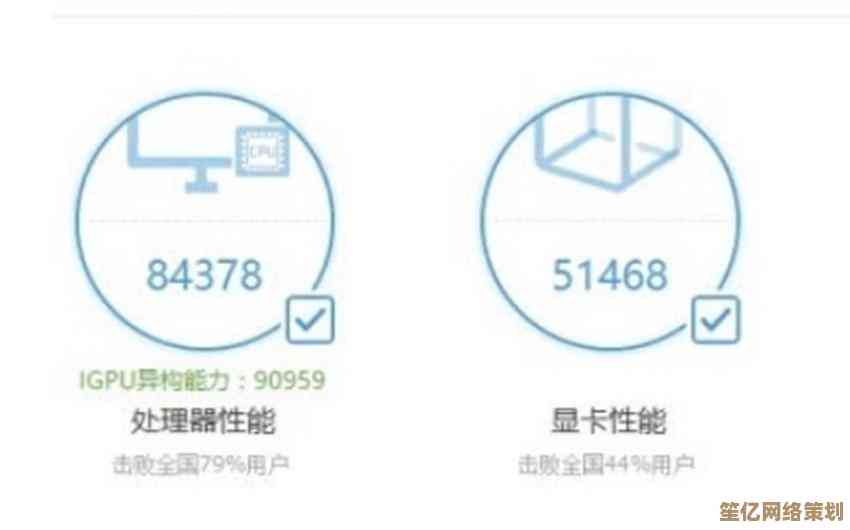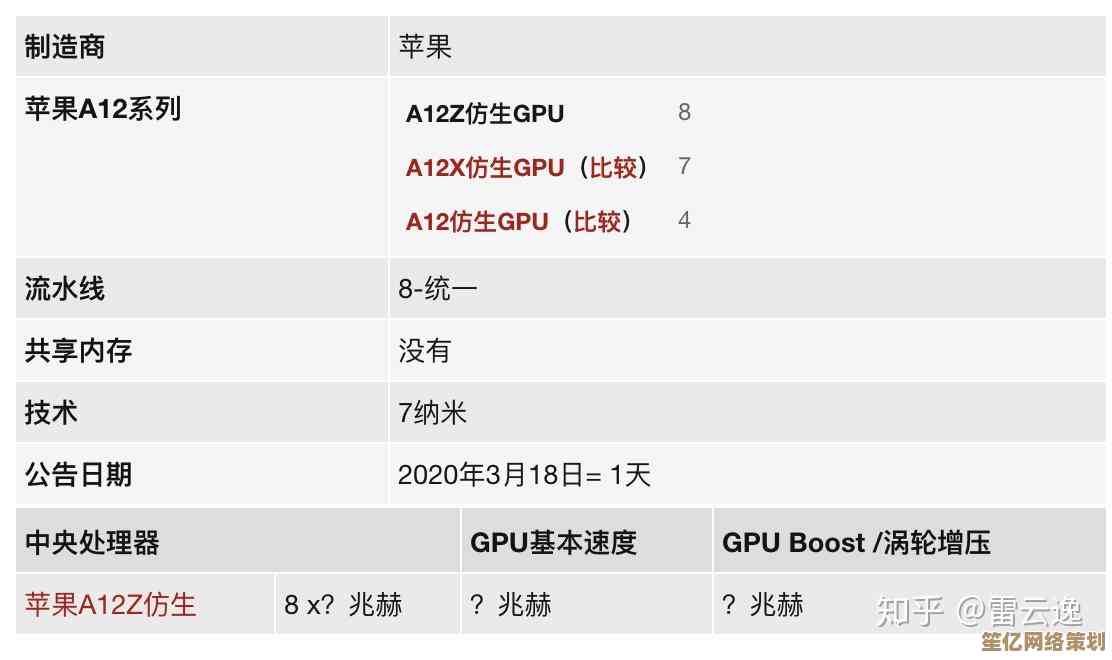Win11环境中如何正确安装打印机?从连接到打印的完整教程解析
- 游戏动态
- 2025-10-17 22:18:44
- 1
哎,说到在Win11里装打印机,这事儿吧,有时候真能让人抓狂,我记得上次帮我姑妈弄,光是找那个该死的USB口就花了十分钟,她那个老打印机线都快包浆了,咱们今天就不整那些冷冰冰的官方指南了,随便聊聊,想到哪说到哪,希望能帮你省点事儿。
别急着插线或者按什么按钮,第一步,其实应该先…让我想想…对,先看看你的打印机本身,它新吗?还是像我姑妈那台一样,属于“古董级”的?如果是全新的,太好了,盒子里应该有一张小白纸,上面写着快速入门,别扔,那个其实有用,尤其是那个网址或者二维码,如果是老的,嗯…那就得做好心理准备,可能得费点劲。
连接,无非就两种路子嘛:有线(USB)和无线(Wi-Fi),先说简单的,USB,你找根打印机线,一头方的一头扁的那种,把方的那头插打印机屁股上,扁的那头…哎,你电脑的USB口在哪儿?笔记本的话通常在侧面,台式机机箱前面或后面都有,插上去的时候,电脑通常会“叮咚”一声,右下角可能会弹个小提示,这时候,Win11有时候会很聪明,自己就吭哧吭哧开始找驱动了,你等着就行,啥也别动,运气好的话,几分钟后,它就说“设备已准备就绪”,但,但是啊,事情往往没这么顺利…很多时候,它会安静得像什么都没发生,或者弹个窗说“找不到驱动”,这时候,别慌,也别生气,正常现象。
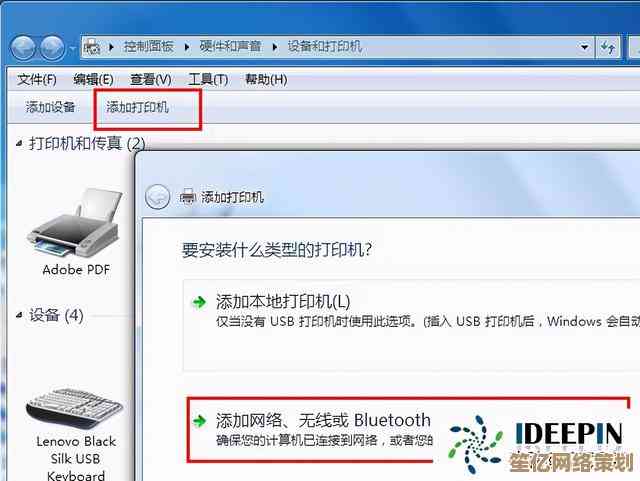
那怎么办?就得手动出击了,去“设置”>“蓝牙和其他设备”>“打印机和扫描仪”,点那个“添加设备”按钮,这时候,它可能会自动搜索到你的打印机,名字可能是一串奇怪的字符,如果看到了,点一下,按提示走,如果没看到?那就点下面那个“手动添加”,哎,这个选项有时候藏得挺隐蔽的,然后会让你选,比如通过IP地址添加,或者从列表选,我一般喜欢用IP地址,前提是你知道打印机的IP,怎么看IP?通常在打印机自己的小屏幕上,找网络设置或者报告菜单,能打出一张配置页,上面有。
如果这些都不行,终极法宝就是…去官网,对,就是打印机牌子的官网,比如惠普、佳能、爱普生这些,用手机或另一台电脑都行,去支持页面,输入你的打印机型号,下载那个Win11的驱动程序,下下来是个.exe文件,双击安装,这里有个小窍门:有时候官网会问你先连接打印机还是后连接,它让你怎么着你就怎么着吧,一般建议是先运行安装程序,等到它提示“请连接设备”时,再把USB线插上,这样成功率会高很多,因为它已经准备好了。

无线连接呢,理论上更优雅,但实际可能更闹心,确保你的打印机和电脑在同一个Wi-Fi网络下,在打印机面板上,找到网络设置,让它加入你家的Wi-Fi,需要输入密码的,这个过程,不同打印机菜单差别巨大,得有点耐心摸索,连上之后,回到电脑的“添加打印机”那里,它应该就能搜到了,如果搜不到,重启一下打印机和路由器,电子设备的老规矩了,重启解决90%的问题。
装好之后,千万别以为就完了,找个文档,比如Word,按Ctrl+P打印一下试试,在打印机列表里选中你刚装好的那个,点“打印”,听到打印机那边传来嘎吱嘎吱的启动声,然后纸顺利出来,字迹清晰,这心才算放回肚子里,要是没反应,或者报错,那就得再回去检查一下,是不是默认打印机没设对,或者打印任务卡住了需要清空队列。
吧,在Win11里装打印机,就像和人打交道,得有点耐心,还得碰点运气,官方流程看着简单,实际总会有点小意外,别怕麻烦,一步步来,实在不行就搜一下具体型号的问题,网上总有人遇到过和你一模一样的坑,祝你一次成功,可别像我上次那样,折腾一下午最后发现是电源线没插紧,那才叫一个冤呐。
本文由寇乐童于2025-10-17发表在笙亿网络策划,如有疑问,请联系我们。
本文链接:http://waw.haoid.cn/yxdt/30308.html